Descargando e Instalando PyCharm
Ya que contamos con Python, es hora de instalar un compilador para dicho lenguaje, en este caso usaremos PyCharm, de JetBrains, para descargarlo deberemos entrar al siguiente sitio https://www.jetbrains.com/pycharm/ y nos encontraremos con una presentación similar a la siguiente
En esta pantalla deberemos hacer clic en "Download Now" (Descargar Ahora) como se indica en la imagen, una vez hecho el clic, al hacerlo nos llevara a la siguiente pagina, que deberia verce algo asi
en esta pagina, nos aseguraremos de que este seleccionado el Sistema Operativo manejamos, en mi caso, es Windows, por lo que usaremos la Opción de Windows, de ahi, haremos clic en el botón que se ubica debajo de "Community" ya que de momento no necesitaremos la opción Profesional; al hacer clic nos mostrara la siguiente pagina
al mismo tiempo, debera empezar la descarga de PyCharm, una vez terminada la descarga vamos a donde lo descargamos y le damos doble clic
al hacer doble clic, se abre la siguiente ventana
una vez hecho clic, comenzara la instalación y listo, ya tendremos PyCharm en nuestro equipo,A continuación una muestra de la ejecución de PyCharm
En esta pantalla deberemos hacer clic en "Download Now" (Descargar Ahora) como se indica en la imagen, una vez hecho el clic, al hacerlo nos llevara a la siguiente pagina, que deberia verce algo asi
en esta pagina, nos aseguraremos de que este seleccionado el Sistema Operativo manejamos, en mi caso, es Windows, por lo que usaremos la Opción de Windows, de ahi, haremos clic en el botón que se ubica debajo de "Community" ya que de momento no necesitaremos la opción Profesional; al hacer clic nos mostrara la siguiente pagina
al mismo tiempo, debera empezar la descarga de PyCharm, una vez terminada la descarga vamos a donde lo descargamos y le damos doble clic
al hacer doble clic, se abre la siguiente ventana
en la ventana encontraremos el mismo mensaje de Bienvenida de siempre, por lo que solo debemos dar clic en "Siguiente" (Next) para llegar a la siguiente ventana
Yo ya tengo instalado el Compilador, pero una ventana similar debe aparecer en caso de no ser asi, saltar a la siguiente
en esta ventana nos preguntara en donde deseamos instalar el compilador, por defecto se instalara en la Unidad C: en la carpeta "Program Files" asi que solo es cuestion de avanzar e ir a la Siguiente ventana haciendo clic en "Next"
En esta ventana, nos muestra las opciones para la instalacion de PyCharm, para el acceso directo del escritorio nos pregunta si deseamos el Lanzador de 32 Bits o 64 Bits, debido a que mi equipo tiene la arquitectura de 64 Bits, usare esa opción, tambien marco la casilla de "Crear Asociaciones" para que el Sistema sepa con que abrir los archivos de Python (.py), como ya poseo el JRE (Java Runtime Enviroment) no selecciono la casilla, despues de eso hacer clic en "Siguiente" para llegar
a esta ventana, en esta ventana nos preguntara bajo que carpeta añadimos el compilador en el Menu Inicio, por defecto crea su propia carpeta asi que omitire algun cambio y hacer clic en "Instalar"una vez hecho clic, comenzara la instalación y listo, ya tendremos PyCharm en nuestro equipo,A continuación una muestra de la ejecución de PyCharm











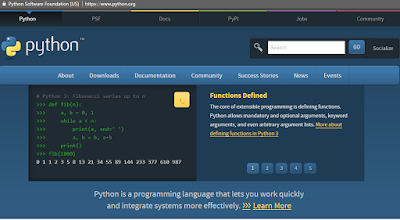

Comentarios
Publicar un comentario